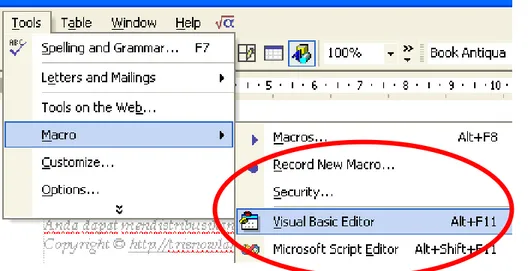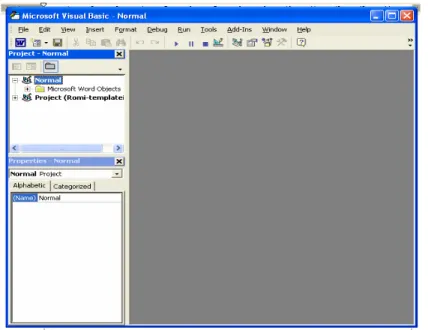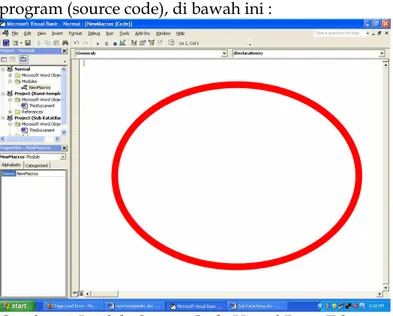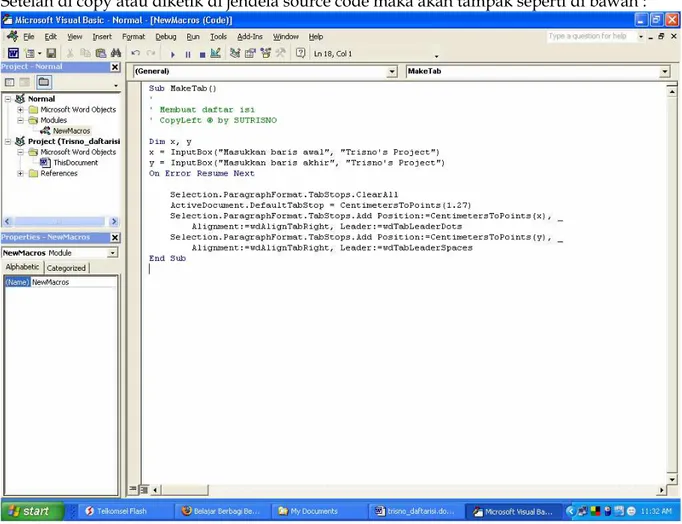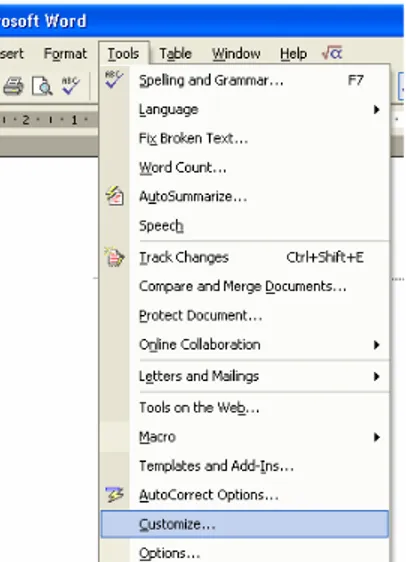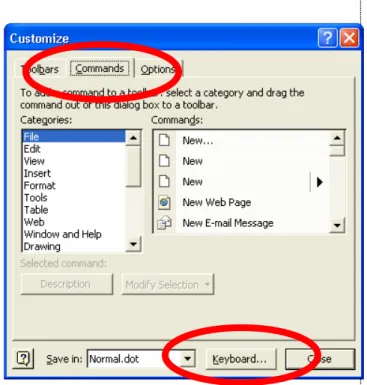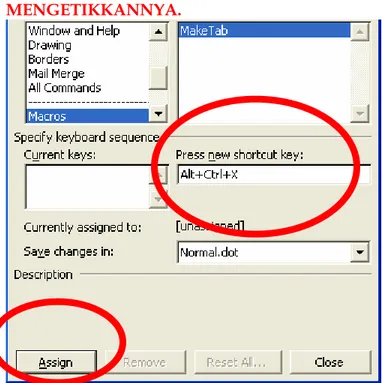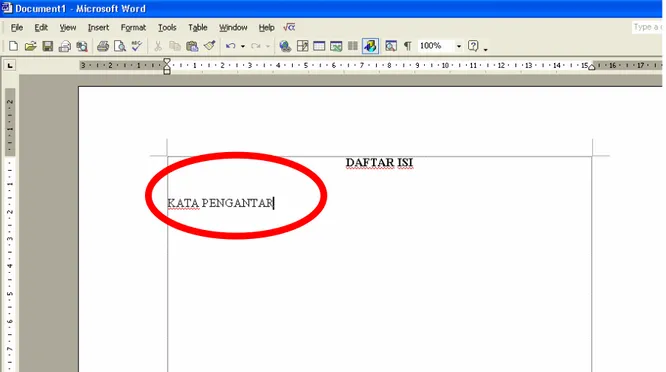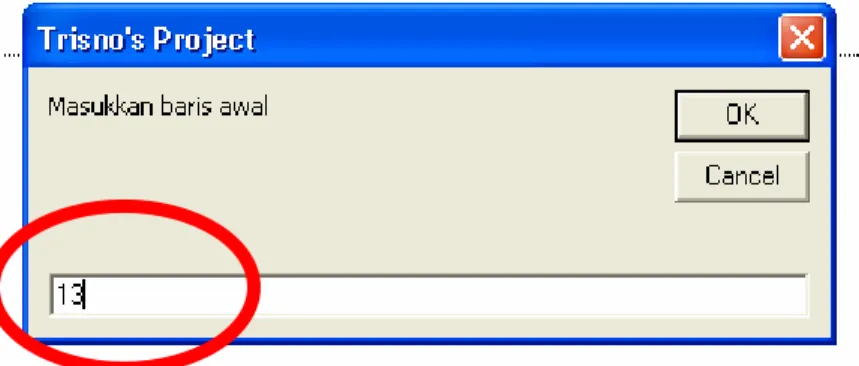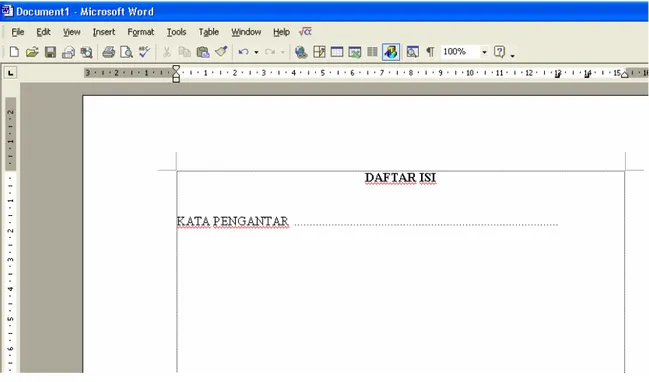Anda dapat mendistribusikan materi ini secara gratis. Copyright © http://trisnowlaharwetan.net 2008 1
P
P
r
r
o
o
g
g
r
r
a
a
m
m
S
S
h
h
o
o
r
r
t
t
c
c
u
u
t
t
K
K
e
e
y
y
m
m
e
e
m
m
b
b
u
u
a
a
t
t
D
D
a
a
f
f
t
t
a
a
r
r
I
I
s
s
i
i
d
di
i
M
M
i
i
cr
c
ro
os
so
of
f
t
t
W
W
or
o
r
d
d
d
de
e
n
n
g
g
a
a
n
n
V
V
i
i
su
s
ua
al
l
B
B
a
a
s
s
ic
i
c
E
Ed
di
i
to
t
or
r
Oleh : Sutrisno
kL
La
a
ta
t
ar
r
B
Be
e
la
l
ak
ka
an
ng
g
Puji syukur kepada Allah SWT yang telah memberikan nikmat berupa kekuatan dan akal sehingga penulis bisa menuangkan gagasan di sini. Sholawat serta salam kita haturkan kepada Nabi Muhammad SAW yang telah membawa kita dari alam kebodohan ke alam pencerahan.
Mengetik adalah kegiatan yang biasa dan mudah untuk kita lakukan. Meskipun mudah, kalau ada hal yang lebih mudah lagi dalam mengetik pasti kita lakukan.
Membuat daftar isi sering sekali kita lakukan, ketika kita membuat laporan, baik itu laporan keuangan, skripsi, thesis dan lain sebagainya. Secara default Microsoft Word menyediakan membuat daftar isi dengan fasilitas format Tab. Namun berdasarkan pengalaman penulis
cukup rumit bagi orang awam untuk melakukannya.
Dengan menggunakan bantuan Visual Basic Editor kita akan dengan mudah dalam membuat daftar isi. Sekali kita membuat, maka selamanya tidak usah membuat atau mengulang lagi perintah-perintah yang sama.
Seperti materi-materi sebelumnya, kita bisa menggunakan Visual Basic Editor untuk :
• membuat kata ulang otomatis, di http://trisnowlaharwetan.net/
• membuat penyimpanan otomatis http://trisnowlaharwetan.net/?p=58
• membuat shorcut pembuatan table di http://trisnowlaharwetan.net/?p=60
• membuat shortcut autocorrect di http://trisnowlaharwetan.net/?p=63 • membuat password saat mencetak http://trisnowlaharwetan.net/?p=54
Membuat daftar isi merupakan kegiatan yang biasa kita lakukan dalam menulis laporan, skripsi, thesis dan lain-lain. Fasilitas format tab yang ada di Microsoft Word memang sangat membantu kita untuk membuat daftar isi. Kita akan mempelajari sisi lain Microsoft Word. Dengan Visual Basic Editor, kita akan membuat daftar isi. Mudah sekali, tiap orang pasti bisa….
Anda dapat mendistribusikan materi ini secara gratis. Copyright © http://trisnowlaharwetan.net 2008
2
V
Vi
is
su
u
al
a
l
B
Ba
as
si
ic
c
E
Ed
di
i
to
t
o
r
r
Microsoft Word menyediakan fasilitas (tools), yang bisa kita gunakan untuk mengkonfigurasi sendiri fasilitas-fasilitas yang tidak ada, sesuai dengan kebutuhan kita. Visual Basic Editor, atau sering disebut VB Editor, merupakan fasilitas dari Microsoft word yang bisa kita gunakan untuk menyelesaikan berbagai permasalahan, yang tidak disediakan.
M
Me
em
mb
b
u
u
ka
k
a
V
V
i
i
su
s
ua
al
l
B
Ba
as
si
ic
c
E
Ed
di
it
to
or
r
Fasilitas VB Editor terletak di Menu Tools Macro Visual Basic Editor. Kita juga bisa
menggunakan konfigurasi keyboard, dengan menekan secara bersamaan, yaitu Alt + F11, seperti gambar di bawah :
Gambar 1. Tampilan Menu Visual Basic Editor
Setelah langkah pada Gambar 1 dilakukan, maka akan tampil jendela Visual Basic Editor seperti pada Gambar 2 di bawah :
Anda dapat mendistribusikan materi ini secara gratis. Copyright © http://trisnowlaharwetan.net 2008
3 Gambar 2. Tampilan Jendela Visual Basic Editor
Langkah selanjutnya, klik kanan project normal, kemudian insert Modules (seperti
Gambar 3)
Anda dapat mendistribusikan materi ini secara gratis. Copyright © http://trisnowlaharwetan.net 2008
4 Dari langkah di pada gambar 3 di atas kemudian muncul jendela untuk pengetikan program (source code), di bawah ini :
Gambar 4. Jendela Source Code Visual Basic Editor
Kemudian ketikkan (copy-paste) kode di bawah di dalam jendela source code.
Gambar 5. Source Code Sub MakeTab() '
' Membuat daftar isi
' CopyLeft ® by SUTRISNO Dim x, y
x = InputBox("Masukkan baris awal", "Trisno's Project") y = InputBox("Masukkan baris akhir", "Trisno's Project") On Error Resume Next
Selection.ParagraphFormat.TabStops.ClearAll ActiveDocument.DefaultTabStop = CentimetersToPoints(1.27) Selection.ParagraphFormat.TabStops.Add Position:=CentimetersToPoints(x), _ Alignment:=wdAlignTabRight, Leader:=wdTabLeaderDots Selection.ParagraphFormat.TabStops.Add Position:=CentimetersToPoints(y), _ Alignment:=wdAlignTabRight, Leader:=wdTabLeaderSpaces End Sub
Anda dapat mendistribusikan materi ini secara gratis. Copyright © http://trisnowlaharwetan.net 2008
5 Setelah di copy atau diketik di jendela source code maka akan tampak seperti di bawah :
Gambar 6. Tampilan jendela source code
Setelah selesai kemudian klik File Save, lalu tutup jendela visual basic editor
M
Me
em
mb
b
u
u
at
a
t
S
Sh
ho
or
r
cu
c
ut
t
K
Ke
e
y
y
(
(K
Ko
o
mb
m
bi
in
na
as
si
i
K
K
ey
e
y
bo
b
oa
ar
r
d)
d
)
Langkah kita selanjutnya adalah membuat kombinasi keyboard. Kombinasi keyboard ini akan berguna untuk memanggil program (source code) yang telah kita buat di atas.
Anda dapat mendistribusikan materi ini secara gratis. Copyright © http://trisnowlaharwetan.net 2008
6 Gambar 7. Langkah pengaktifan Customize
Setelah di klik akan keluar jendela Customize seperti pada Gambar 8 di bawah :
Gambar 8. Tampilan jendela Customize
Setelah itu, pada jendela Customize terdapat 3 menu yaitu Toolbar, Command dan Options. Pilih Command, kemudian pada klik Keyboard seperti pada Gambar 9.
Anda dapat mendistribusikan materi ini secara gratis. Copyright © http://trisnowlaharwetan.net 2008
7 Gambar 9. Langkah pemilihan command keyboard
Langkah berikutnya klik keyboard, kemudian keluar jendela Customize Keyoboard seperti pada Gambar 10, kemudian pada Categories pilih Macros pada Macros pilih MakeTab.
Gambar 10. Jendela customize keyboard
Kemudian tempatkan kursor di Textbox Press New ShortCut Key, kemudian tekan keyboard Ctrl+Alt+T secara bersama-sama, seperti Gambar 11.
Anda dapat mendistribusikan materi ini secara gratis. Copyright © http://trisnowlaharwetan.net 2008
8
MENGETIKKANNYA.
Gambar 11. Hasil kombinasi keyboard Ctrl+Alt+A
Kemudian klik Assign sehingga hasilnya di Gambar 12, di Current Key akan terdapat kombinasi huruf Alt+Ctrl+X
Gambar 12. Kombinasi Ctrl+Alt+X
Setelah semua langkah di atas berhasil kemudian klik Close, untuk menandakan bahwa shortcut key telah terbentuk.
Anda dapat mendistribusikan materi ini secara gratis. Copyright © http://trisnowlaharwetan.net 2008 9
H
Ha
as
si
il
l
d
da
an
n
Pr
P
r
ak
a
kt
te
ek
k
Setelah kita melakukan langkah-langkah di atas, tiba saatnya kita membuat Daftar ISi program kita sendiri. He he he …. ☺ Kayaknya gagah dech….
Selanjutnya kita membuat daftar isi seperti gambar 13 di bawah
Gambar 13. Dialog pembuatan daftar isi
Setelah kita mengetikkan KATA PENGANTAR seperti pada gambar 13, Letakkan kursor di belakang kata pengantar, maka kita tinggal mengetikkan Ctrl+Alt+X bersama-sama sehingga hasil seperti di bawah ini :
Gambar 14. Dialog untuk memasukkan baris awal
Masukkan angka awal untuk mengisikannya missal 13 (Baris awal harus diisi, sebab kalau tidak diisi, tidak akan keluar dialog selanjutnya)
Anda dapat mendistribusikan materi ini secara gratis. Copyright © http://trisnowlaharwetan.net 2008
10 Gambar 15. Pengisian dialog memasukkan baris awal
Setelah kita klik OK maka akan keluar dialog untuk memasukkan baris akhir, seperti Gambar 16.
Gambar 16. Dialog memasukkan baris akhir
Dialog ini juga harus diisi, kalau tidak maka autocorrect tidak akan tercipta. Isi dengan “14” seperti Gambar 16
Anda dapat mendistribusikan materi ini secara gratis. Copyright © http://trisnowlaharwetan.net 2008
11 Setelah proses di atas selesai, kita tinggal membuat garis di belakang KATA PENGANTAR kemudian spasi, terus tekan Tab pada keyboard sehingga hasil seperti gambar di bawah :
Gambar 18. Pengetikkan Tab
Selanjutnya tekan Tab sekali lagi untuk membuat halaman seperti di bawah :
Anda dapat mendistribusikan materi ini secara gratis. Copyright © http://trisnowlaharwetan.net 2008
12 Selanjutnya tekan enter terus isi daftar isi dan tab sehingga hasil seperti di bawah ini :
P
Pe
e
nu
n
ut
tu
up
p
Masih banyak kegunaan dari Visual Basic Editor, yang kita bahas di atas adalah satu dari kegunaan Visual Basic Editor. Sekian dan selamat mencoba. Jika ada pertranyaan silakan kirim ke email : [email protected] atau YM : triswlaharwtn
Semoga materi ini bermafaat.
B
Bi
i
o
o
gr
g
r
a
a
fi
f
i
P
P
en
e
nu
u
li
l
is
s
Sutrisno,
Lahir di Banyumas, tepatnya di Wlahar Wetan, Kalibagor Banyumas, Jawa Tengah, 20 km dari Purwokerto. Ketertarikan pada komputer berawal dari usaha kecil berupa rental komputer di kompleks Unsoed Purwokerto. Belajar komputer secara serius di STMIK Widya Utama Purwokerto. Aktifitas sehari-hari sebagai staff pengajar di SMK Diponegoro 3 Kedungbanteng, Purwokerto.
Penulis juga mengelola blog pribadi http://trisnowlaharwetan.net YM : triswaharwtn Email : [email protected] [email protected]